Преглед садржаја
Можемо да користимо Екцелов АутоФилл алат да попунимо листу сличних вредности или низ узастопних уноса. Обично се приказује у доњем десном углу избора. Међутим, можда ћете желети да га онемогућите да бисте занемарили редундантност података. У овом водичу ћемо показати како да искључите АутоФилл у Екцел применом функција и ВБА кодова.
Преузмите Вежбање
Преузми ову радну свеску за вежбање док читате овај чланак.
АутоФилл Турн Офф.клсм
3 брза начина да искључите аутоматско попуњавање у Екцел-у
У одељцима испод показаћемо вам како да онемогућите Аутоматско попуњавање на три различита метода. Да бисмо завршили задатак, прво ћемо користити функцију Опције , а затим покренути ВБА код. Искључићемо Аутоматско попуњавање за табелу коју је касније важно знати.
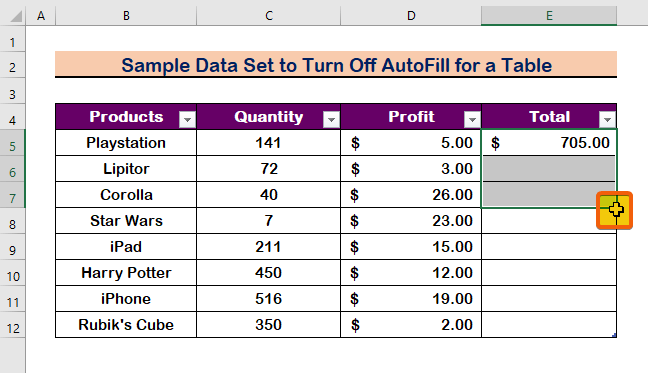
1. Користите функцију Екцел опција да бисте искључили аутоматско попуњавање у Екцел-у
На пример, претпоставимо да имате збирку података о разним најпродаванијим артиклима, од којих свака има свој профит и количину. Сада желите да пронађете укупан профит у ћелији Е5 множењем профита са количином.
Резултат ћете добити применом формуле испод.
=Ц5*Д5 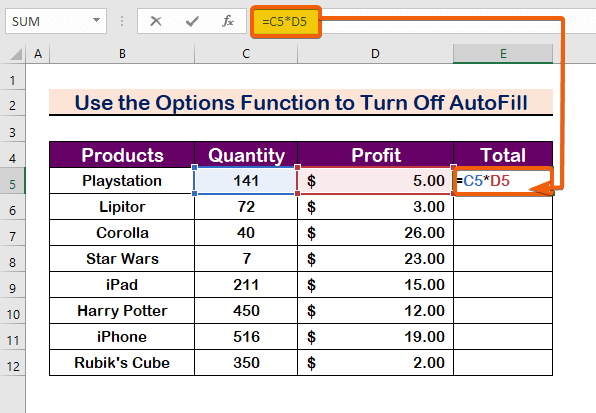
Алатка АутоФилл ће се у том тренутку појавити у доњој левој страни екрана , као што је приказано на слици испод.
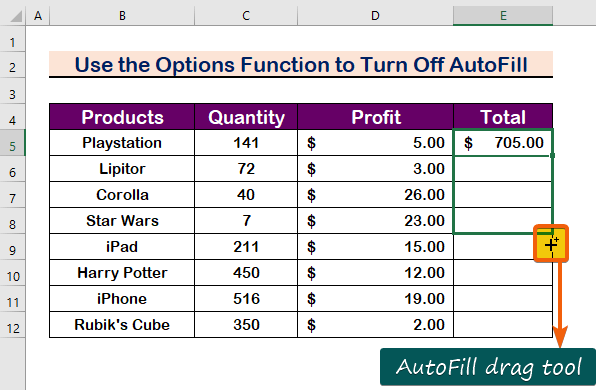
Употребом АутоФилл тоол, можете добити све вредности у колони.
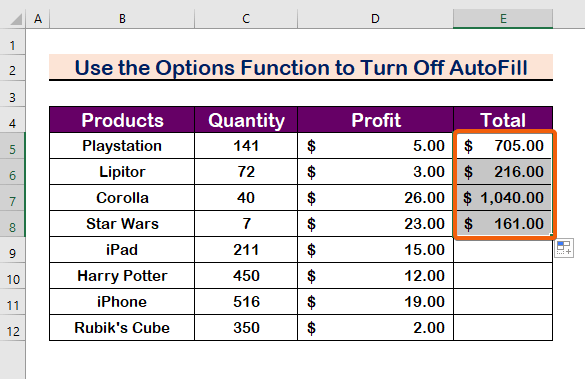
Међутим, желите да искључите АутоФилл . Да бисте урадили овај задатак, следите доле наведене кораке.
Корак 1:
- Идите на Трака и кликните на Датотека .
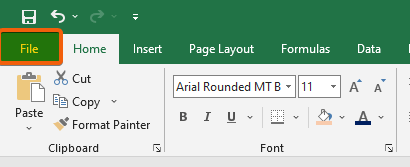
Корак 2:
- Изаберите функцију Опције са листе.
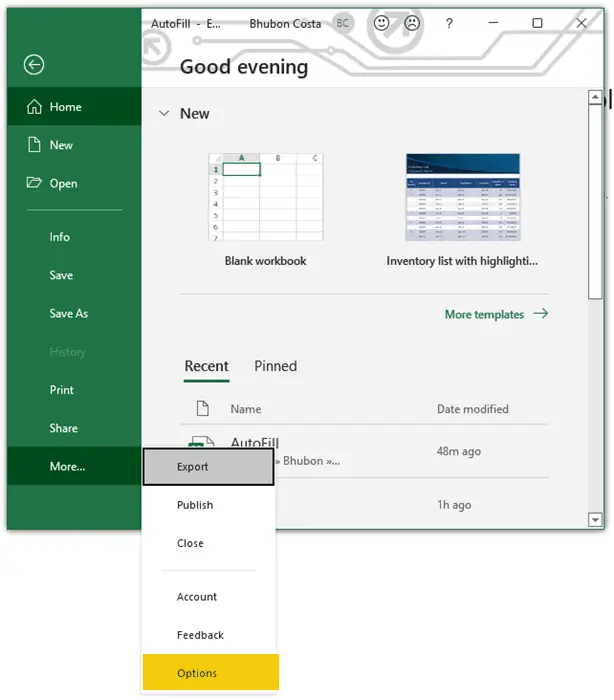
Корак 3:
- Изаберите Напредно
- Затим скините ознаку са поља за потврду означено са Омогући ручицу за попуњавање и превлачење и испуштање ћелије .
- На крају, притисните Ентер .

Као резултат тога, резултат ћете добити без доступног алата АутоФилл .
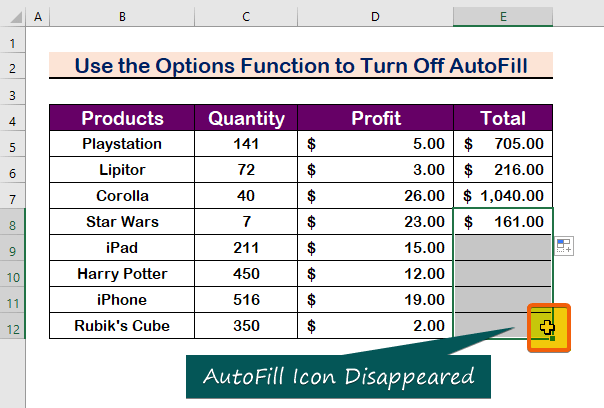
Слична очитавања
- [Поправљено!] Формула аутоматског попуњавања не ради у Екцел табели (3 решења)
- Аутоматско попуњавање се не повећава у Екцел-у? (3 решења)
- Како да примените пречицу за аутоматско попуњавање у Екцел-у (7 метода)
- Користите формулу за аутоматско попуњавање у Екцел-у (6 начина)
2. Покрените ВБА код да бисте искључили аутоматско попуњавање у Екцел-у
Можете да користите ВБА кодове да би он радио поред примене функција. Да бисте завршили посао, следите доле наведене кораке.
Корак 1:
- Прво, притисните Алт + Ф11 да бисте отворили ВБА Макро на вашем радном листу.
- Кликните на Инсерт .
- Затим изаберите Модуле .
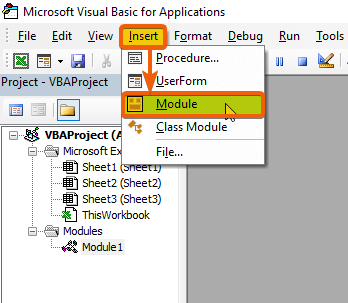
Корак 2:
- Налепите следеће ВБА
3528

Корак 3:
- Сачувајте програм и притисните Ф5 да бисте га покренули.

Као резултат тога, видећете да је функција АутоФилл нестала са свог тренутног радног листа.
Напомене. Да бисте поново укључили Аутоматско попуњавање , једноставно замените претходни ВБА код овим.
4605
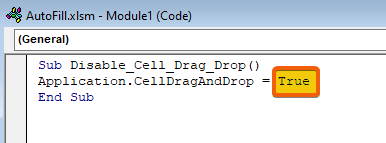
Због тога ћете добити назад алатку АутоФилл .
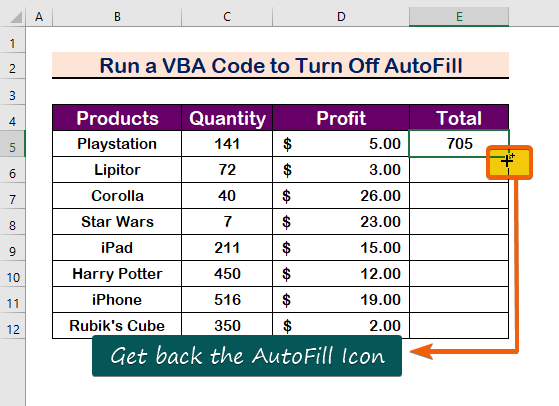
Поред тога, можете попунити празну ћелију са истом формулом применом алатке АутоФилл .
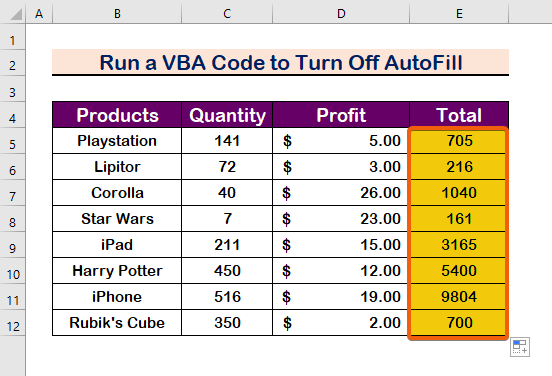
Прочитајте више: Како се користи ВБА Аутоматско попуњавање у Екцел-у
3. Искључите аутоматско попуњавање за табелу у Екцел-у
Претходни приступи неће успети ако је скуп података форматиран као табела. Јер, након што унесете формулу у колону, ћелије ће се аутоматски попунити.
На пример, унели смо следећу формулу у ћелију Е5 .
=[@Куантити]*[@Профит] 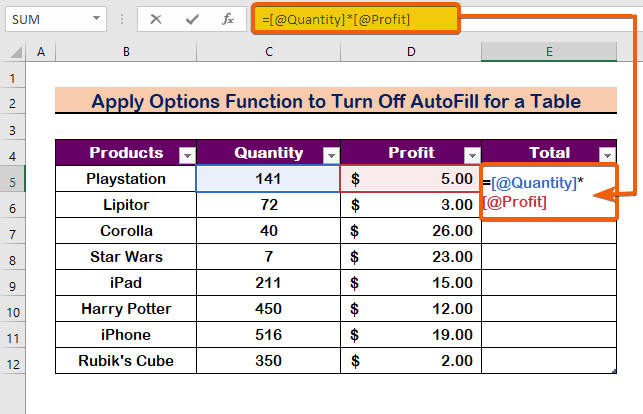
Свака ћелија у колони се попуњава сама за себе када унесете формулу, као што је приказано на слици испод.
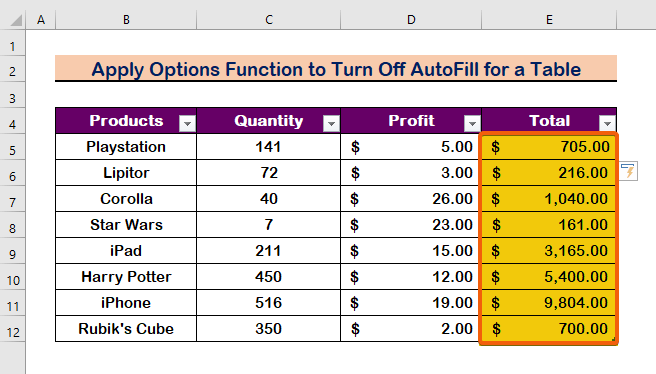
Али сада, да бисте искључили АутоФилл , прођите кроз процедуре у наставку.
1. корак:
- Прво, изаберите функцију Опције из Датотека
- Изаберите Провера
- Затим кликните на Опције аутоматског исправљања .
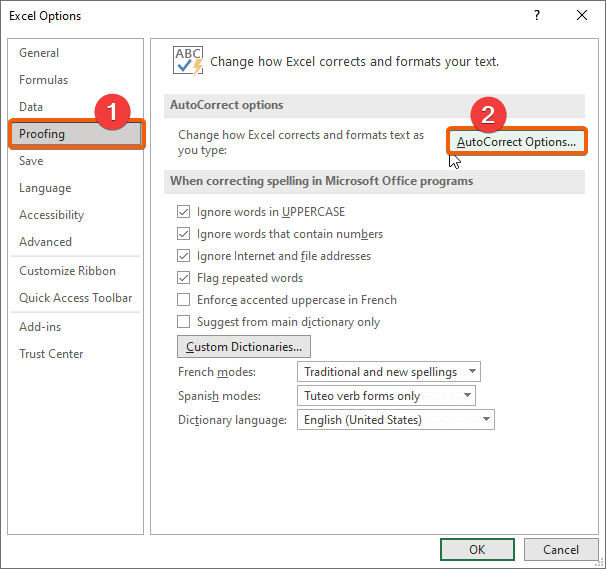
Корак 2:
- Кликните на Аутоматско обликовање док куцатеопција.
- На крају, скините ознаку са нивелиране опције на слици испод.
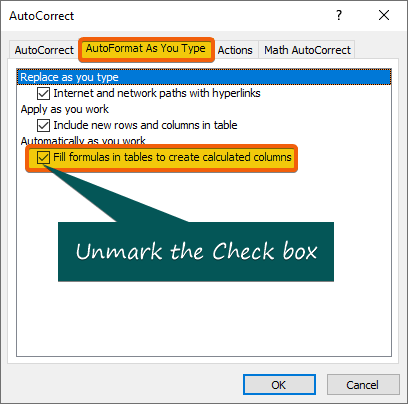
Као резултат тога, приметићете да када поново унесете формулу, она се неће аутоматски попунити.
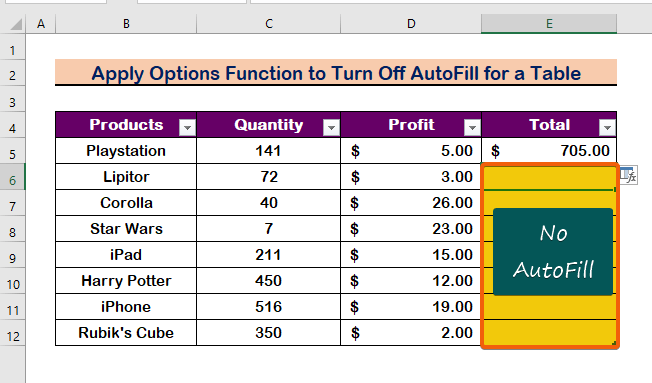
Закључак
Да закључимо, надам се да вам је овај водич показао како да искључите Аутоматско попуњавање коришћењем функција и ВБА кодова. Прегледајте вежбу и примените оно што сте научили. Због ваше подршке, вољни смо да отплатимо овакве пројекте.
Молимо не устручавајте се да нас контактирате ако имате било каквих питања. Оставите коментар испод да бисте ми рекли шта мислите.
Стручњаци Екцелдеми ће одговорити на ваше упите што је пре могуће.

